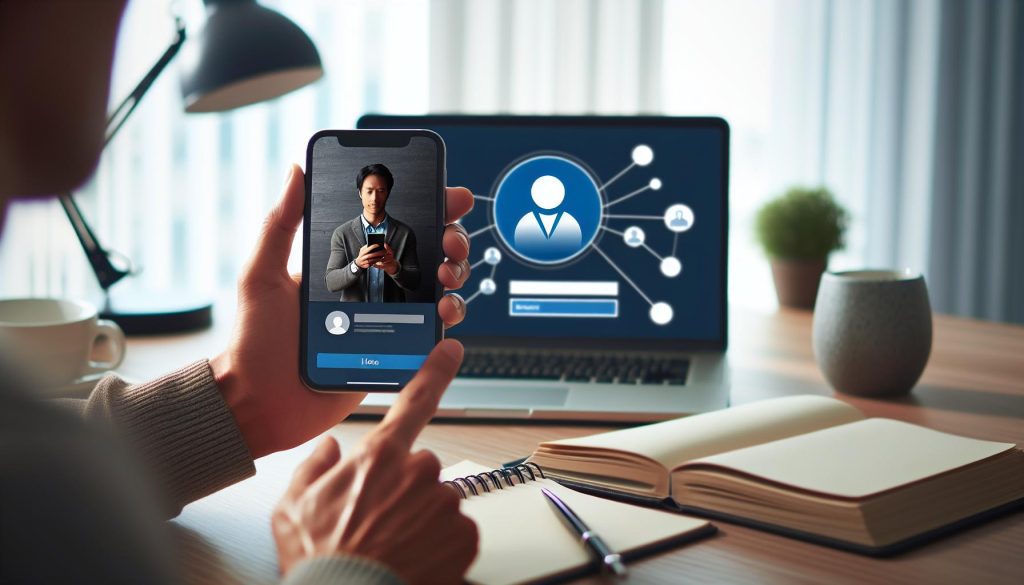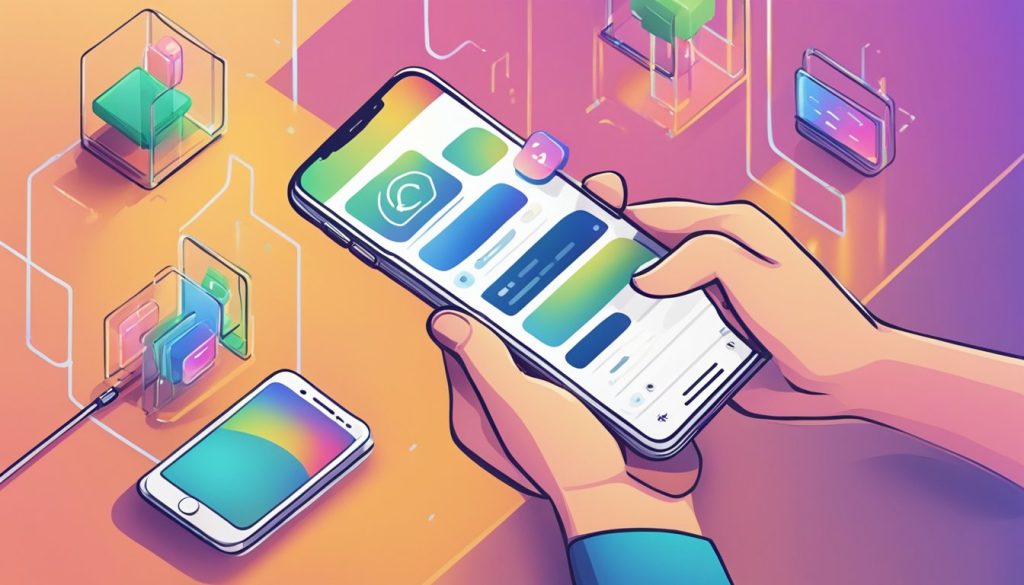LinkedIn şifre yenileme, profesyonel ağınızı güvende tutmanın ve hesabınıza kolay erişimin anahtarıdır. Unutulan ya da çalınan şifreler can sıkıcı olabilir ama LinkedIn’de şifre yenilemek oldukça basit bir işlemdir.
Eğer LinkedIn şifrenizi unuttuysanız ya da güvenlik nedeniyle değiştirmek istiyorsanız, bu rehber adım adım süreci açıklıyor. Şifre sıfırlama işlemi, e-posta veya telefon numarası üzerinden hızlıca gerçekleştirilebilir.
LinkedIn Şifre Yenileme Adımları
LinkedIn platformunda şifrenizi unuttuysanız ya da şifrenizi güvenlik sebepleri dolayısıyla yenilemek istiyorsanız izlemeniz gereken bazı adımlar bulunmaktadır. Bu adımlar cihaz türüne göre farklılık gösterebilir, ancak genel işleyiş büyük oranda benzerdir. Aşağıda, hem mobil cihazlar hem de bilgisayarlar için ayrıntılı şifre yenileme yönergeleri yer almaktadır.
Unutulan Şifreyi Sıfırlama
LinkedIn şifrenizi unuttuysanız, birkaç basit adımla yeni bir şifre oluşturabilirsiniz:
- LinkedIn ana sayfasına gidin ve ‘Şifremi Unuttum’ bağlantısına tıklayın.
- İstenen bilgileri doldurun, bu genellikle kayıtlı e-posta adresinizi veya telefon numaranızı içerir.
- LinkedIn tarafından gönderilen şifre sıfırlama bağlantısını içeren bir e-posta veya mesaj alacaksınız.
- Gelen bağlantıya tıkladığınızda, yeni bir şifre oluşturabilir ve hemen kullanmaya başlayabilirsiniz.
LinkedIn’in güvenliği artırmak için sunduğu çift faktörlü kimlik doğrulama özelliğini de kullanmanız tavsiye edilir.
Mobil Cihazlar İçin Şifre Yenileme
LinkedIn şifrenizi mobil cihazınızdan yenilemek de mümkündür. Şifre yenileme süreci genellikle şu adımları içerir:
- LinkedIn mobil uygulamasını açın.
- Giriş yap ekranında “Şifrenizi mi unuttunuz?” seçeneğine dokunun.
- E-posta adresinizi veya telefon numaranızı girerek talimatları takip edin.
- LinkedIn’den gelen doğrulama kodunu girin ve yeni şifrenizi belirleyin.
Mobil cihazlarda şifre yenileme işlemi, basit ve kullanıcı dostu arayüzler aracılığıyla hızlı bir şekilde tamamlanabilir.
Bilgisayar Üzerinden Şifre Yenileme
Eğer bilgisayar üzerinden LinkedIn şifrenizi yenilemek istiyorsanız, aşağıdaki adımları izleyebilirsiniz:
- LinkedIn’in web sitesine gidin ve giriş sayfasındaki “Şifrenizi unuttunuz mu?” linkine tıklayın.
- E-posta adresinizi girin ve LinkedIn’in size yönlendireceği adımları takip edin.
- E-posta yoluyla gelen şifre yenileme talimatlarını uygulayın.
Bilgisayar kullanıcıları için, şifre yenileme işlemi genellikle daha büyük bir ekran ve tam bir klavye ile daha kolay hale gelebilir. Bu durum, yeni şifre oluştururken daha rahat bir deneyim sunabilir.
Şifre Yenileme İpuçları ve Öneriler
Güçlü Bir Şifre Oluşturmanın Önemi
Siber güvenlik dünyasında güçlü şifrelerin yeri tartışılmaz. LinkedIn hesabını korumak için oluşturulacak şifre, belirli kriterleri karşılamalıdır. Güçlü bir şifre; büyük ve küçük harfler, rakamlar ve özel karakterler içermeli ve en az 12 karakter uzunluğunda olmalıdır. Basit veya tahmin edilmesi kolay şifreler, hesabınıza izinsiz erişim riskini artırır. Bunun yanında, şifreler düzenli aralıklarla yenilenmeli ve şifre her hesap için farklı olmalıdır. Aşağıda, güçlü bir şifrenin özellikleri yer almaktadır:
- Tahmin edilmesi zor olmalıdır.
- Kişisel bilgiler içermemelidir.
- İyi bir şifre yöneticisi ile saklanabilir.
Şifre Yenileme Sonrası Güvenlik Ayarları Kontrolü
LinkedIn şifresi yenilendikten sonra, güvenlik ayarları üzerinden geçmek önemlidir. Çünkü şifre değişikliği, diğer güvenlik önlemlerini gözden geçirmek için iyi bir zaman olabilir. Güvenlik ayarları kontrolü sırasında bakılması gereken noktalar şunlardır:
- Hesabın çift faktörlü kimlik doğrulaması aktif edilmeli.
- Aktif olmayan oturumlar kapatılmalı.
- Eski cihaz bağlantıları gözden geçirilmeli.
Bu adımlar, LinkedIn hesabınızın güvenliğini sağlamak ve korumak adına hayati önem taşımaktadır. Güvenlik ayarları kontrolü, şifre yenileme sürecinin bir parçası olarak rutin bir pratik haline getirilmelidir.
LinkedIn Şifre Yenileme Sorunları ve Çözümleri
LinkedIn şifre yenileme süreci, hesabınızın güvenliğini sağlamak için kritik bir adımdır. Bu rehber, şifre sıfırlama ve güçlü bir şifre oluşturma konusunda size yol göstermiştir. Unutmayın ki şifre değişikliği sonrasında güvenlik ayarlarınızı gözden geçirmek, hesabınızın korunmasına ekstra bir katman ekler. Çift faktörlü kimlik doğrulama gibi ekstra güvenlik önlemlerini aktif hale getirmek de hesap güvenliğinizi artırır. Şifre yenileme sürecinde herhangi bir sorunla karşılaşırsanız, LinkedIn’in destek sayfasından yardım alabilirsiniz. Hesabınızın güvenliğini sürekli olarak korumak ve güçlendirmek, dijital kimliğinizin korunması açısından önemlidir. Bu bilgilerle donanımlı olarak, LinkedIn’deki varlığınızı daha güvenli ve kontrol altında tutabilirsiniz
Sıkça Sorulan Sorular
LinkedIn şifresi nasıl yenilenir?
LinkedIn şifrenizi yenilemek için, ana sayfanın sağ üst köşesindeki profil resminize tıklayıp “Ayarlar ve Gizlilik” seçeneğine gidin. “Hesap” sekmesinde “Şifre değiştir”e tıklayarak yeni şifrenizi oluşturabilirsiniz.
Mobil cihazdan LinkedIn şifresi değiştirme işlemi nasıl yapılır?
Mobil cihazınızda LinkedIn uygulamasını açın. Profil simgesine dokunun, “Ayarlar” seçeneğine gidin, ardından “Hesap” kısmında “Şifre değiştirmek” seçeneğine dokunarak talimatları takip edin.
Çift faktörlü kimlik doğrulama nasıl etkinleştirilir?
Hesabınızın güvenliğini artırmak için, “Ayarlar ve Gizlilik” altında “Hesap” sekmesine gidin. “Güvenlik” bölümünde “İki aşamalı doğrulama” seçeneğine tıklayıp aktif etmek istediğinizi onaylayarak çift faktörlü doğrulamayı etkinleştirebilirsiniz.
Güçlü bir şifrede hangi özellikler bulunmalıdır?
Güçlü bir şifre, en az 8 karakter uzunluğunda olmalıdır ve büyük harfler, küçük harfler, rakamlar ve özel karakterler kombinasyonu içermelidir. Kolay tahmin edilemeyecek ve diğer hesaplarınız için kullanmadığınız bir şifre oluşturun.
Şifre yeniledikten sonra hangi güvenlik ayarlarını kontrol etmeliyim?
Şifre yenileme işleminden sonra, “Ayarlar ve Gizlilik” altında “Hesap” sekmesindeki “Oturum açtığınız cihazlar”ı gözden geçirin. Tanımadığınız cihazlar varsa bu oturumları kapatın. Ayrıca düzenli olarak şifre değişikliği yapmayı alışkanlık haline getirin.